您知道如何格式化 Galaxy S5 SD 卡嗎?為什麼我們要格式化 Galaxy S5 的 SD 卡?如果您對此感到好奇,那麼您來對地方了。本文教學將一步步教您如何為 Galaxy S5 格式化 SD 卡。
為什麼要格式化 Galaxy S5 SD 卡?

在我們開始操作之前,您可能想知道為什麼我們應該格式化 S5 SD 卡。格式化新或舊 SD 卡的原因有很多。我們來看看吧!
- 修復損壞的 SD 卡
- 清除待售 SD 卡上的檔案
- 變更檔案系統格式
- 格式化新 SD 卡以供使用
- 清理不需要的檔案並獲得更多儲存空間
總而言之,格式化 Galaxy 的 SD 卡對於提升其效能和實用性至關重要。在下一部分中,我們將討論如何格式化 Galaxy S5 SD 卡。但在開始之前,您需要注意兩點:
1. 格式化 SD 卡將會刪除 SD 卡上的所有內容,因此您需要知道如何在格式化之前備份 SD 卡。
2. 您需要為 Galaxy S5 SD 卡選擇正確的檔案系統格式。且 Galaxy S5 SD 卡應為 FAT32。
如何在 Windows/Mac/Android 上格式化 Galaxy S5 SD 卡
有幾種方法可以格式化 Galaxy S5 SD 卡。我們將提供在 Windows、Mac 和 Android 上格式化的三種簡單方法。您可以根據您的作業系統進行選擇。
在 Windows 上格式化 Galaxy S5 SD 卡 — EaseUS Partition Master
在 Mac 上格式化 Galaxy S5 SD 卡 — 磁碟工具程式
在 Android 上格式化 Galaxy S5 SD 卡 — 設定
- 記住兩件事:
- 1. 如果您的 SD 卡將用於其他用途或不是 FAT32,則需要使用 Windows 或 Mac 格式化工具來完成此程序。
- 2. 如果您想在電腦上格式化,您需要為您的 Galaxy SD 卡準備一個 SD 卡讀卡機。並將其連接到您的 Windows 或 Mac。
讓我們開始閱讀步驟教學,了解如何在不同系統上格式化 Galaxy S5 SD 卡。
在 Windows 上格式化 Galaxy S5 SD 卡 –EaseUSPartition Master
在 Windows 上格式化 Galaxy S5 SD 卡最簡單的方法是使用 EaseUS Partition Master Free 。這款免費磁碟管理工具可用於在 Windows 11/10/8/7 上格式化 Galaxy S5 SD 卡。您可以依照以下步驟輕鬆、快速地使用軟體。
步驟 1.找到您的 SD 卡,右鍵點選要格式化的分割區,然後選擇「格式化」。
EaseUS Partition Master 也可以將 NTFS 轉換為 FAT32而不會遺失資料。該軟體可以檢查磁碟並修復損壞的檔案系統。它是您管理磁碟的好幫手。
此外,您也可以使用 Diskpart 輸入指令或磁碟管理在 Windows 上格式化您的 Galaxy S5 SD 卡。您可以點擊下面的連結了解其他解決方案。
在 Mac 上格式化 Galaxy S5 SD 卡 — 磁碟工具程式
如果您的電腦是 macOS,也可以使用內建工具:磁碟工具程式快速格式化。它用於管理外接和內接裝置。該工具可以依照以下步驟清除和格式化 Galaxy S5 SD 卡。
步驟 1.在 Mac 上連接 SD 卡讀卡機。
步驟 2.在「工具程式」中開啟磁碟工具程式,或按下「Command+Space」找到磁碟工具程式。

步驟 3.在左側選擇 Galaxy S5 SD 卡,然後按一下此畫面頂部的「清除」。

步驟 4.為 SD 卡命名並選擇「FAT32」格式。

步驟 5.按一下「清除」以完成 Galaxy S5 SD 卡的格式化。
在 Mac 上格式化也很容易。如果您喜歡使用指令,您可以使用 Mac 終端機來格式化 Galaxy SD 卡。但是在輸入指令時需要小心。
在 Android 上格式化 Galaxy S5 SD 卡 — 設定
如果您不想取出 SD 卡,您也可以直接在 Android 上格式化 Galaxy S5 SD 卡。在格式化 SD 卡之前,您需要先在 Android 上安裝它。您可以依照以下步驟完成 Galaxy S5 上 SD 卡的格式化。
步驟 1.找到「應用程式」並選擇「設定」。
步驟 2.在設定畫面找到「儲存空間」。

步驟 3.點選視窗中的三角形,檢視是否有 SD 卡。然後點擊 SD 卡。
步驟4.安裝您的 SD 卡,然後選擇「格式化」。
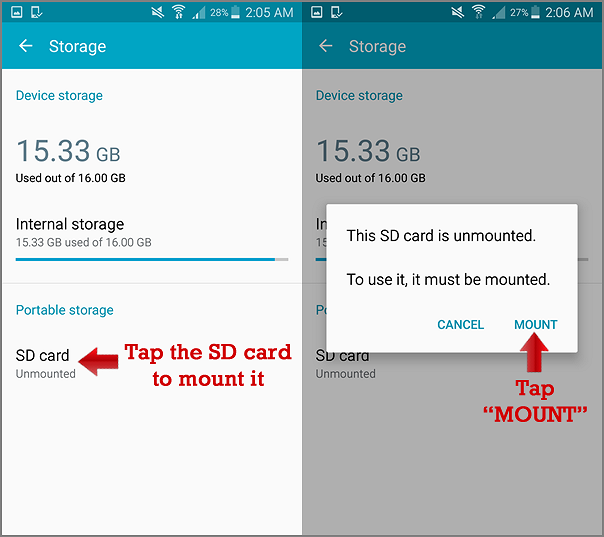
本文介紹了在 Windows/Mac/Android 上格式化 Galaxy S5 SD 卡的三種方法。您知道該怎麼做嗎?每種方法都易於使用。如果您遇到其他 SD 卡問題,您可能會對以下話題有興趣。
結論
本文教學介紹了三種幫助您格式化 Galaxy S5 SD 卡的方法。在 Android 上格式化很容易。但是,如果您的 SD 卡未格式化為 FAT32 或您想將其用於其他用途,則需要在 Windows/Mac 上進行格式化。EaseUS Partition Master 對於 Windows 格式化很有幫助,而磁碟工具程式對於 Mac 來說很方便。此外,還有一些有關格式化 Galaxy S5 SD 卡的常見問題。
格式化 Galaxy S5 SD 卡的常見問題
如果您還有以下問題或對這些問題有興趣,請繼續閱讀。
1. 為什麼我無法格式化三星 SD 卡?
可能是您的 SD 卡具有防寫保護、有壞軌或物理損壞,導致您無法格式化它。
2. 三星的 SD 卡使用什麼格式?
對於大多數 Android SD 卡來說,FAT32 和 exFAT 是適合的格式。但是 FAT32 有 4GB 的檔案大小限制。
3. 如何讓我的 S5 辨識我的 SD 卡?
如果您的 Galaxy S5 無法辨識您的 SD 卡,您可以關閉手機並重新插入 SD 卡。或者您可以在電腦上檢查錯誤或格式化 SD 卡。
這篇文章有解決您的問題嗎?
相關文章
-
如何將 64 GB 128 GB 或更大的 USB 格式化為 FAT32
![]() Zola/2025-09-08
Zola/2025-09-08
-
Windows 11下載繞過TPM 2.0【Windows 11安裝教學】
![]() Gina/2025-01-24
Gina/2025-01-24
-
![]() Harrison/2025-01-24
Harrison/2025-01-24
-
在 Windows 10/8/7 中復原磁碟機已滿的 6 個技巧
![]() Harrison/2025-01-24
Harrison/2025-01-24
關於 EaseUS Partition Master
全面的磁碟 & 分割區管理軟體,適合個人或商業用途。讓它幫您管理硬碟:調整分割區大小,格式化,刪除,克隆或格式轉換。
簡易教學影片

如何切割Windows 11/10/8/7硬碟
這篇文章是否有幫到您?
需要我們提供什麼樣的幫助
輸入問題並找到答案。

